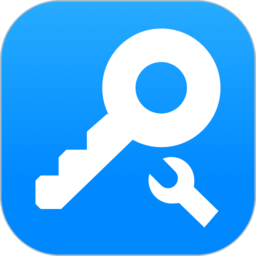win10任务栏变宽了怎么办?(win10任务栏变宽怎么还原)
来源:game773整合
作者:
时间:2024-03-24 21:24
小编:773游戏
近期有win10系统新用户反馈,电脑任务栏突然变宽了,不知道该怎么解决!若你遇到这个问题,看起来肯定会十分不习惯,Win10电脑下边的任务栏变宽了怎么办?下面就分享下任务栏变宽的解决方法!
操作步骤如下:
1、在电脑任务栏上面点击右键,查看锁定任务栏是否已勾选,如已勾选将该勾去掉。
2、将鼠标移动到任务栏边缘,鼠标的箭头会变成双向箭头。
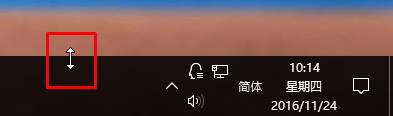
3、出现带两箭头后,将鼠标往下移动即可,移动到合适的宽度。
![]()
4、移动还原成功后,在任务栏上单击右键,勾选锁定任务栏完成设置即可。
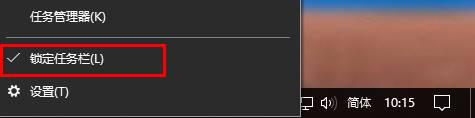
以上就是win10任务栏变宽了怎么办?(win10任务栏变宽怎么还原)的全部内容了,文章的版权归原作者所有,如有侵犯您的权利,请及时联系本站删除,更多任务栏变宽怎么还原?相关资讯,请关注收藏773游戏网。
下一篇:最后一页